
홈페이지 메인 우측 로그인 박스 및 우측 상단의 [회원정보수정] 버튼을 통해서 변경이 가능합니다.
회원탈퇴는 홈페이지 메인 좌측 로그인 박스 및 우측 상단의 [회원정보수정] 버튼을 클릭하시면 해당 페이지 내에서 [회원탈퇴] 버튼을 통해 가능합니다.
회원 탈퇴하시면 회원가입 시 입력했던 모든 정보가 삭제됩니다.
그러나 한 과목이라도 이수하시고 학점을 취득하신 경우에는 관련 법령에서 정하는 의무에 따라 회원님에 관한 다음 자료를 계속 보유합니다.
- 출결사항(학습이력)에 관한 자료:수료일로부터 5년
- 성적처리에 관련된 기초자료:수료일로부터 5년
* 탈퇴하신 후 재가입하시는 경우 이전에 사용했던 아이디를 재사용 할 수 없습니다.
학습설계를 신청하시려면 본 교육원 [수강신청> 나의 학습설계> 학습설계 신청하기]를 통하여 신청가능합니다.
수강신청 접수는 [수강신청> 전체과목 안내] 메뉴를 클릭하신 후 원하는 강좌를 선택합니다.
과목명 클릭하여 해당 강좌의 세부 내용을 확인 하신 후 [수강신청 접수] 버튼을 클릭하시면 수강신청 접수가 완료됩니다.
접수를 완료 하신 후 결제를 하여야만 수강신청이 완료되니 이점 유의하세요!
잠깐!! 수강신청 전에 학습 설계를 먼저 받아보세요!
학점은행제를 이용하여 학위나 자격증을 취득하기 위해서 내가 어떤 과목을 학습해야 하는지 나에게 딱 맞는 학습 설계를 해드립니다.
수강신청 접수는 말 그대로 수강신청을 접수 하는 단계를 말합니다.
따라서 원하는 과목을 수강신청 접수 하신 후 [수강료결제]에서 결제를 완료하여야만 수강신청이 정상적으로 완료 됩니다.
전공/교양 호환 과목은 회원님의 전공에 포함될 경우 전공학점으로, 전공에 포함되지 않을 경우 교양학점으로 인정받을 수 있는 과목을 말합니다.
단, 최소 이수해야할 전공(60학점) 및 교양(30학점)을 모두 이수하신 경우에는 일반선택 학점으로 인정받게 됩니다
- 개강 전: 개강 1주일 전까지는 유선 전화연락 주시면 과목변경이 가능합니다.
- 개강 후: 개강 후에는 분반이 완료되어서 각 반별 인원이 확정되어 변경을 해 드리고 싶어도 각 반별 정원이 다 채워져 있는 경우가 많기 때문에 과목을 변경하실 수 없습니다.
따라서 과목 변경은 개강 1주일 전 까지만 가능하며, 처리절차는 학사관리팀(02-866-0915)으로 연락 후 처리 됩니다.
서울사이버평생교육원에서 학습은 [온라인강의실 > 나의강의실> 강의듣기]에서 이루어 집니다.
홈페이지에 로그인 하신 후 홈페이지 상단의 온라인 강의실 가기 버튼을 클릭하시면 학습이 이루어 지는 온라인 강의실로 바로 이동하실 수 있습니다.
본원에서의 출석은 대학교에서 처럼 매일 수업에 출석하여 출석을 체크하는방식이 아닌, 각 회차별 정해진 학습 기간내에 진도율을 완성하면 출석이 인정되는 방식입니다.
각 과목의 강의듣기 페이지에서 보시면 각 차시별로 정해진 학습 기간이 있습니다. 학습기간을 잘 확인하시고, 학습 시작일과 종료일 사이에 해당 차시의 진도율을 100%이상 완료 하시면 현황에 ○(동그라미)로 체크 되면서 자동 출석체크 됩니다.
출석점수는 성적에 반영되니 이점 유념하시고 과목이수에 어려움이 없도록 출석관리를 부탁드립니다.
강좌는 총 15주 과정으로 중간고사 및 기말고사 기간을 제외한 13주 강의로 이루어져 있습니다. 정해진 2주일 기간 안에 2개(1회차, 2회차) 혹은 3개(1회차, 2회차, 3회차)의 강의를 모두 완료하시면 되므로, 학습을 하시는데 정해진 시간은 따로 없습니다.
정해진 기간 안에 학습하셔야 할 분량의 모든 강의를 완료하시면 됩니다.
학습하시는 강좌를 수료하시기 위해서는 성적60점 이상, 출석 80%이상의 두 가지를 모두 충족하셔야 합니다.
단, 과목 담당교수님에 따라 성적산출방법이 다를 수 있으므로 [수강신청> 전체강좌 안내] 메뉴를 클릭하신 후 원하는 강좌를 클릭 하셔서 강좌 강의 평가서에서 평가기준을 확인하여 주세요!
서울사이버평생교육원에서는 개인정보 보호와 사용자 ID의 무단 도용, 대리출석, 대리시험등을 방지하기 위해 공동인증서 기반의 로그인 서비스를 제공하고 있습니다.
공동인증서(개인범용)로 로그인하는 방법에 대해서는 > 공지사항 [PC 및 모바일 인증서 로그인 안내]에 자세하게 설명되어 있으니 꼼꼼히 읽어 보시고 학습에 불편함이 없으시기를 바랍니다.
성적은 중간고사, 기말고사 기간이 지난 후 강의 평가를 완료하시면 상세 성적을 확인 하실 수 있습니다.
즉 나의 최종 성적은 기말고사의 채점 기간이 지난 후 확인 하실 수 있으시며, 성적 확인은 [온라인 강의실>나의 학사활동>나의 성적] 에서 확인 하실 수 있습니다.
동영상 강좌 수강 시 자주 끊기거나 버퍼링이 되면 인터넷 속도가 늦어서 발생하는 문제 일 수 있습니다.
PC의 인터넷 속도를 측정해 보시기 바랍니다.
통신사 일반기준 (세이버이상급 1Mbps이상, 라이트급 0.5Mbps이상/ 손실5%미만) 인터넷 속도 체크와 더불어 최저 PC사양에 적합한지도 체크해 주시기 바랍니다.
1) 동영상 강의를 시청하는 중 Internet Explorer 오류가 발생하면서 열려있던 창이 모두 닫히는 경우 우선 회원님의 PC가 동영상 강의를 시청하시기에 적합한 사양인지 먼저 확인 해 주시기 바랍니다.
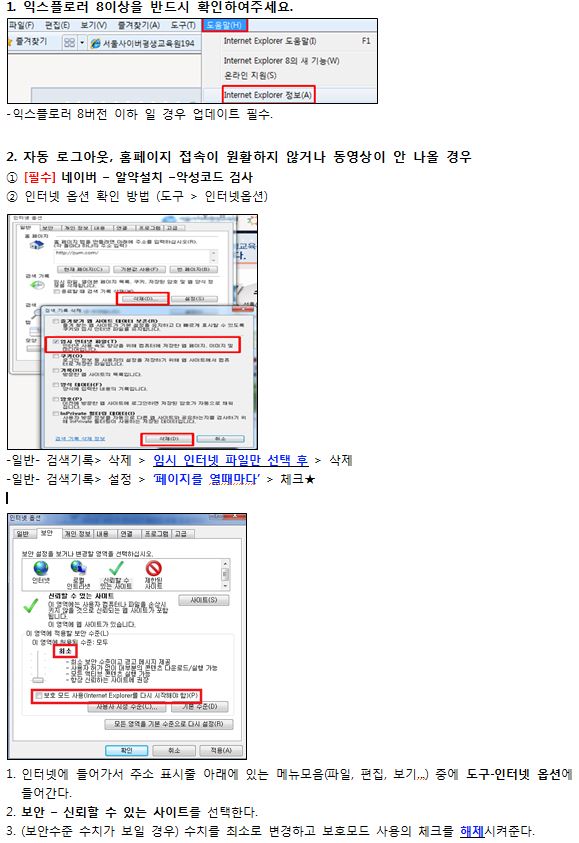
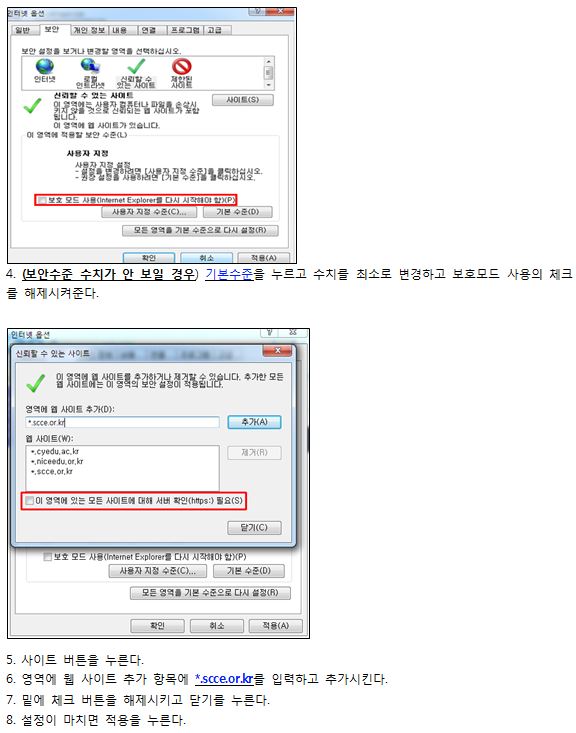
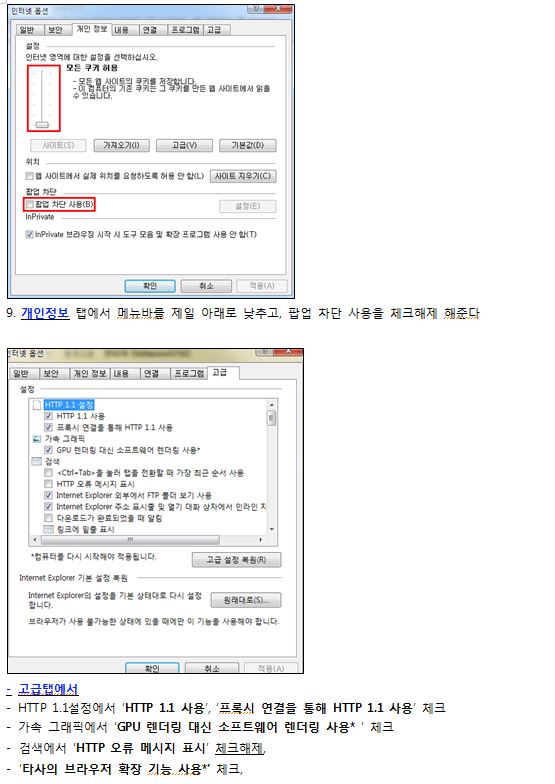
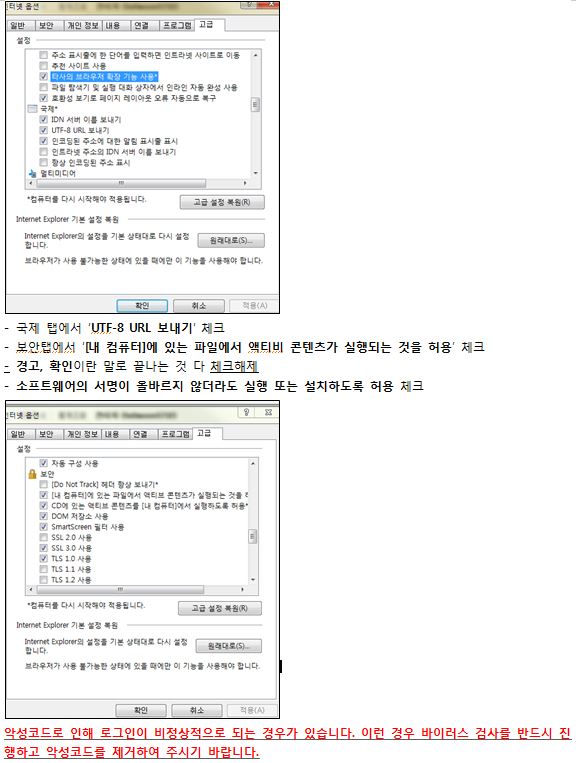
화면은 보이는데 사운드가 안들리는 경우의 Media Player 설정 방법입니다.( Windows Media Player 옵션 설정은 9.0 /10.00 버젼 동일합니다)
1. [Windows Media Player]-[도구]-[옵션]을 선택합니다.
2. [옵션]-[플레이어]를 선택, [인터넷에 연결]에 체크하신 후 [적용] 버튼을 클릭.
3. [옵션]-[네트워크]를 선택하여, 다음과 같이 설정을 변경합니다.
① [스트리밍 프로토콜]은 [TCP]와 [HTTP] 항목만을 체크합니다.
② [스트리밍 프록시 설정]은 모두 [없음]으로 변경합니다. 스트리밍 프로시 설정이 [브라우저]로 되어있을 경우, [구성] 버튼을 클릭하여 [프록시 서버 사용 안함]으로 체크한 후 [확인] 버튼을 클릭합니다.
4. [옵션]-[성능]을 선택하여, 연결속도의 [연결 속도 선택]에 체크하신 후 [LAN(10Mbps 이상)]을 선택합니다.
5. [옵션]-[파일 형식]을 선택하여, [모두 선택]을 클릭합니다.
6. 위와 같이 설정을 변경하였다면, 옵션 창에서 [적용]-[확인] 버튼을 클릭하여 설정을 완료하여 주시기 바랍니다